岸途写作添加作品封面的方法
时间:2022-09-29 08:56:11作者:极光下载站人气:2
很多小伙伴在使用岸途写作进行书籍的编写时,经常会先选择先进行文章内容的编写,当我们完成一定的内容量,故事有了主体之后才会开始思考作品封面的问题。有的小伙伴想要给自己的作品添加一个自己喜欢的封面,却不知道该在哪里进行添加。其实很简单,我们只需要打开作品的设置选项,然后在设置页面中点击作品封面,再点击添加文件,最后在文件夹页面中,选择一个自己喜欢的图片,点击打开即可。有的小伙伴可能不清楚具体的操作方法,接下来小编就来和大家分享一下岸途写作添加作品封面的方法。
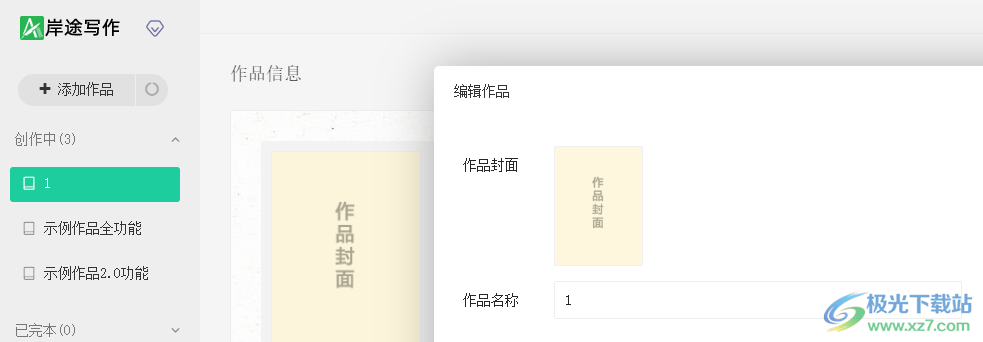
方法步骤
1、第一步,我们先找到电脑上的岸途写作软件,然后右键单击并在下拉列表中选择“打开”选项
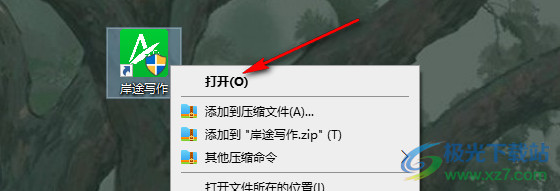
2、第二步,打开岸途写作之后,我们找到页面左侧的“创作中”选项,然后在该选项中打开一个作品,并在页面右侧点击“设置”
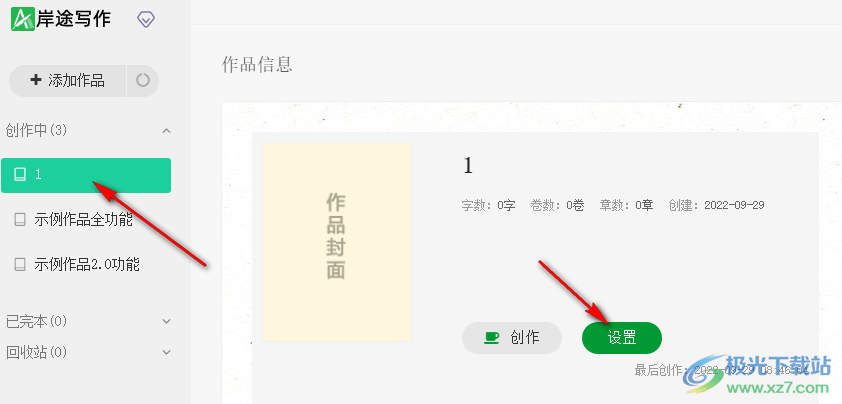
3、第三步,进入作品页面之后,我们点击作品封面,然后在弹框中点击“选择文件”
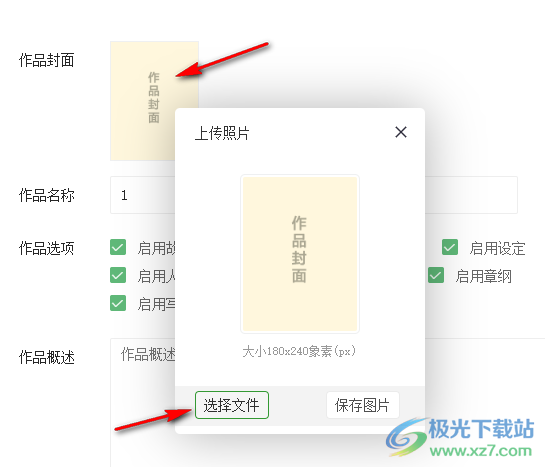
4、第四步,在打开页面中,我们选择一张自己喜欢的图片,然后点击页面下方的“打开”选项,最后回到原页面点击保存即可
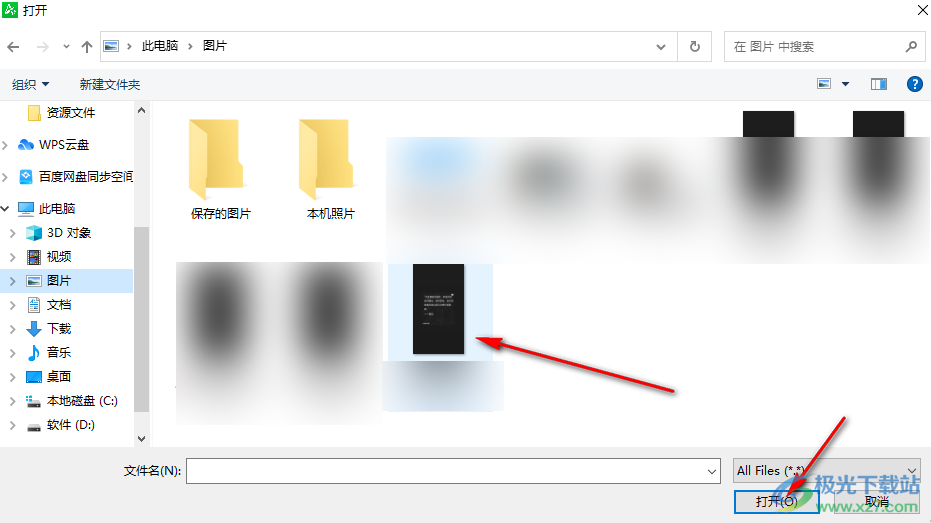
在岸途写作软件中给我们的作品添加封面只需要点打开一个作品,然后点击设置,再选中作品封面,接着点击选择文件,最后在文件夹页面中找到自己需要的封面图片并点击打开即可,感兴趣的小伙伴快去试试吧。
标签岸途写作添加作品封面,岸途写作
相关推荐
相关下载
热门阅览
- 1百度网盘分享密码暴力破解方法,怎么破解百度网盘加密链接
- 2keyshot6破解安装步骤-keyshot6破解安装教程
- 3apktool手机版使用教程-apktool使用方法
- 4mac版steam怎么设置中文 steam mac版设置中文教程
- 5抖音推荐怎么设置页面?抖音推荐界面重新设置教程
- 6电脑怎么开启VT 如何开启VT的详细教程!
- 7掌上英雄联盟怎么注销账号?掌上英雄联盟怎么退出登录
- 8rar文件怎么打开?如何打开rar格式文件
- 9掌上wegame怎么查别人战绩?掌上wegame怎么看别人英雄联盟战绩
- 10qq邮箱格式怎么写?qq邮箱格式是什么样的以及注册英文邮箱的方法
- 11怎么安装会声会影x7?会声会影x7安装教程
- 12Word文档中轻松实现两行对齐?word文档两行文字怎么对齐?
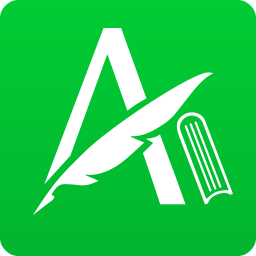
网友评论